Maison >Tutoriel logiciel >Logiciel >Étapes pour ajouter des ombres aux matériaux à Vegas
Étapes pour ajouter des ombres aux matériaux à Vegas
- 王林avant
- 2024-05-09 12:40:33911parcourir
Vous voulez savoir comment ajouter des effets d'ombre aux images à Vegas ? L'éditeur PHP Banana vous montrera comment obtenir cet effet en quelques étapes simples. Poursuivez votre lecture pour découvrir un guide détaillé ci-dessous pour apprendre étape par étape comment utiliser les outils intégrés de Vegas pour ajouter un aspect professionnel à vos images.
1. Ouvrez Vegas, importez le matériel et cliquez sur le bouton Orbit Motion sur le côté gauche de la piste.
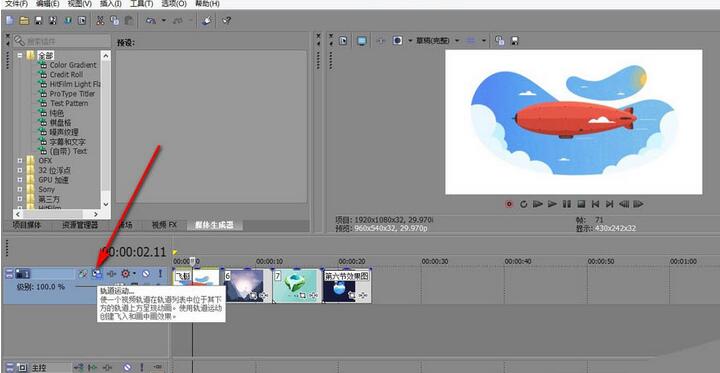
2. Après être entré dans l'interface de mouvement orbital, la zone blanche au milieu est la fenêtre d'édition de la souris et il y a un bouton d'ombre 2D dans le coin inférieur gauche.
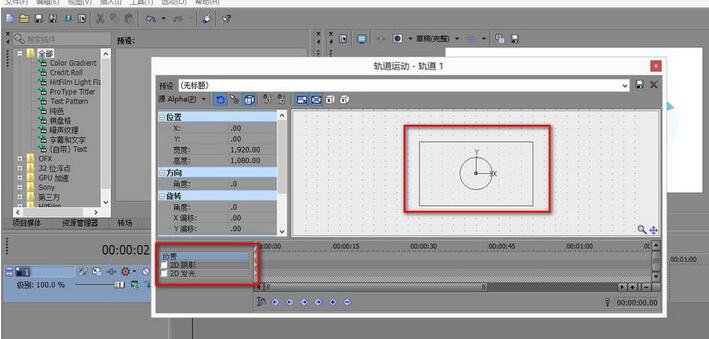
3. Utilisez d'abord la souris pour faire glisser la zone blanche pour réduire l'écran.
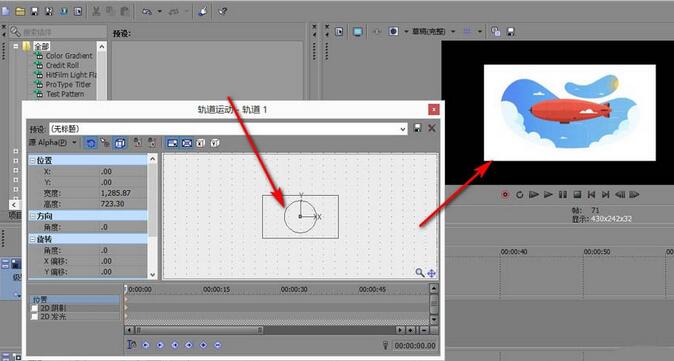
4. Ajoutez ensuite un fond blanc à la piste inférieure pour mettre en valeur l'effet.
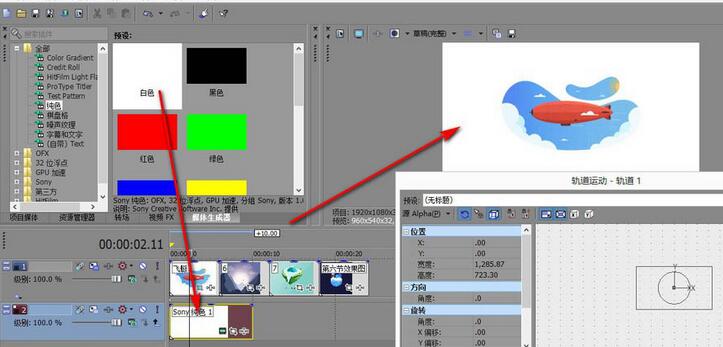
5. Vérifiez le bouton ombre 2D ci-dessous, vous pourrez alors voir clairement l'ombre apparaître.
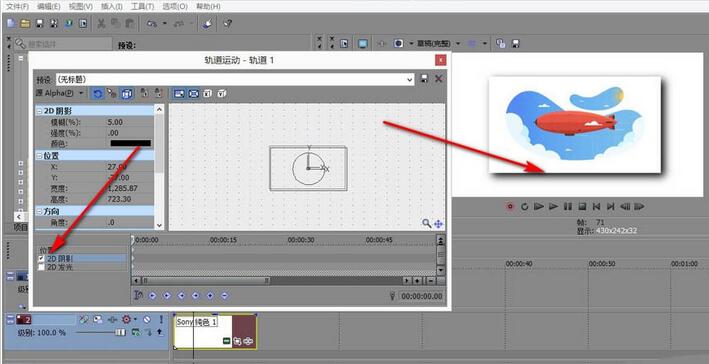
6. Cliquez sur la couleur ci-dessus pour changer la couleur.
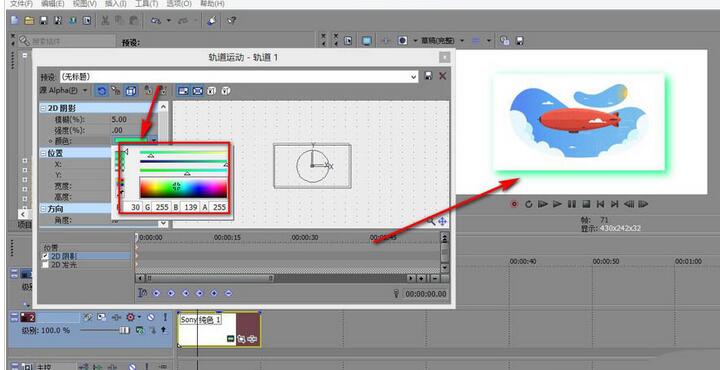
7. Vous pouvez également ajuster la taille et la position de l'ombre dans la fenêtre vide.
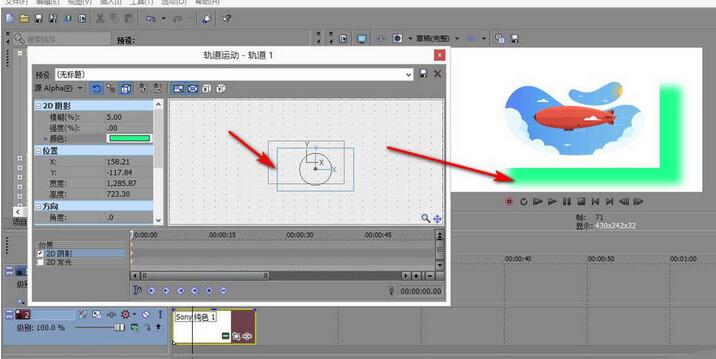
8. De cette façon, la même ombre est ajoutée à toute la piste.
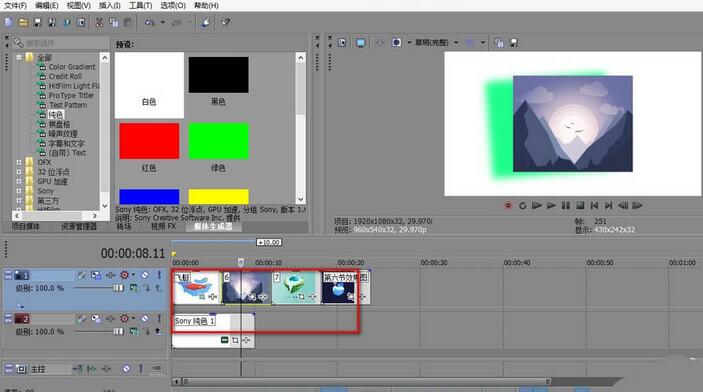
Ce qui précède est le contenu détaillé de. pour plus d'informations, suivez d'autres articles connexes sur le site Web de PHP en chinois!
Articles Liés
Voir plus- Comment afficher les jeux cachés sur Steam
- Comment utiliser un logiciel approprié pour ouvrir les fichiers dll sur un ordinateur win10 ?
- Comment définir le mot de passe du compte enregistré et afficher le mot de passe du compte utilisateur enregistré dans le navigateur 360
- Comment utiliser la CAO pour marquer toutes les dimensions en un seul clic
- Comment annuler le saut automatique vers le bord d'IE

